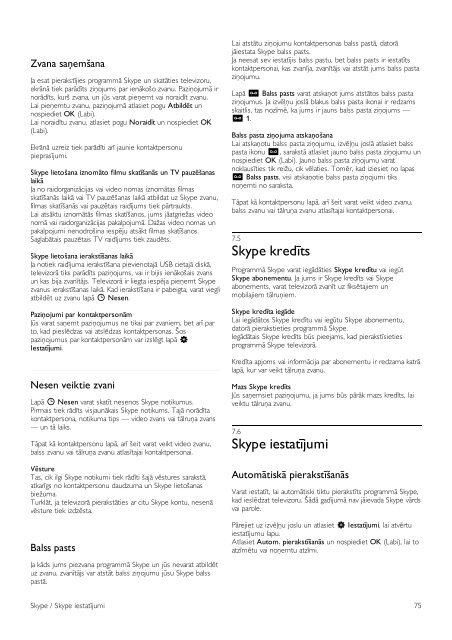Philips DesignLine Smart TV Edge LED 3D - Mode d’emploi - LAV
Philips DesignLine Smart TV Edge LED 3D - Mode d’emploi - LAV
Philips DesignLine Smart TV Edge LED 3D - Mode d’emploi - LAV
Create successful ePaper yourself
Turn your PDF publications into a flip-book with our unique Google optimized e-Paper software.
Zvana saņemšana<br />
Ja esat pierakstījies programmā Skype un skatāties televizoru,<br />
ekrānā tiek parādīts ziņojums par ienākošo zvanu. Paziņojumā ir<br />
norādīts, kurš zvana, un jūs varat pieņemt vai noraidīt zvanu.<br />
Lai pieņemtu zvanu, paziņojumā atlasiet pogu Atbildēt un<br />
nospiediet OK (Labi).<br />
Lai noraidītu zvanu, atlasiet pogu Noraidīt un nospiediet OK<br />
(Labi).<br />
Ekrānā uzreiz tiek parādīti arī jaunie kontaktpersonu<br />
pieprasījumi.<br />
Skype lietošana iznomāto filmu skatīšanās un <strong>TV</strong> pauzēšanas<br />
laikā<br />
Ja no raidorganizācijas vai video nomas iznomātas filmas<br />
skatīšanās laikā vai <strong>TV</strong> pauzēšanas laikā atbildat uz Skype zvanu,<br />
filmas skatīšanās vai pauzētais raidījums tiek pārtraukts.<br />
Lai atsāktu iznomātās filmas skatīšanos, jums jāatgriežas video<br />
nomā vai raidorganizācijas pakalpojumā. Dažas video nomas un<br />
pakalpojumi nenodrošina iespēju atsākt filmas skatīšanos.<br />
Saglabātais pauzētais <strong>TV</strong> raidījums tiek zaudēts.<br />
Skype lietošana ierakstīšanas laikā<br />
Ja notiek raidījuma ierakstīšana pievienotajā USB cietajā diskā,<br />
televizorā tiks parādīts paziņojums, vai ir bijis ienākošais zvans<br />
un kas bija zvanītājs. Televizorā ir liegta iespēja pieņemt Skype<br />
zvanus ierakstīšanas laikā. Kad ierakstīšana ir pabeigta, varat viegli<br />
atbildēt uz zvanu lapā ê Nesen.<br />
Paziņojumi par kontaktpersonām<br />
Jūs varat saņemt paziņojumus ne tikai par zvaniem, bet arī par<br />
to, kad pieslēdzas vai atslēdzas kontaktpersonas. Šos<br />
paziņojumus par kontaktpersonām var izslēgt lapā S<br />
Iestatījumi.<br />
Nesen veiktie zvani<br />
Lapā ê Nesen varat skatīt nesenos Skype notikumus.<br />
Pirmais tiek rādīts visjaunākais Skype notikums. Tajā norādīta<br />
kontaktpersona, notikuma tips — video zvans vai tālruņa zvans<br />
— un tā laiks.<br />
Tāpat kā kontaktpersonu lapā, arī šeit varat veikt video zvanu,<br />
balss zvanu vai tālruņa zvanu atlasītajai kontaktpersonai.<br />
Vēsture<br />
Tas, cik ilgi Skype notikumi tiek rādīti šajā vēstures sarakstā,<br />
atkarīgs no kontaktpersonu daudzuma un Skype lietošanas<br />
biežuma.<br />
Turklāt, ja televizorā pierakstāties ar citu Skype kontu, nesenā<br />
vēsture tiek izdzēsta.<br />
Balss pasts<br />
Lai atstātu ziņojumu kontaktpersonas balss pastā, datorā<br />
jāiestata Skype balss pasts.<br />
Ja neesat sev iestatījis balss pastu, bet balss pasts ir iestatīts<br />
kontaktpersonai, kas zvanīja, zvanītājs vai atstāt jums balss pasta<br />
ziņojumu.<br />
Lapā œ Balss pasts varat atskaņot jums atstātos balss pasta<br />
ziņojumus. Ja izvēļņu joslā blakus balss pasta ikonai ir redzams<br />
skaitlis, tas nozīmē, ka jums ir jauns balss pasta ziņojums —<br />
œ 1.<br />
Balss pasta ziņojuma atskaņošana<br />
Lai atskaņotu balss pasta ziņojumu, izvēļņu joslā atlasiet balss<br />
pasta ikonu œ, sarakstā atlasiet jauno balss pasta ziņojumu un<br />
nospiediet OK (Labi). Jauno balss pasta ziņojumu varat<br />
noklausīties tik reižu, cik vēlaties. Tomēr, kad iziesiet no lapas<br />
œ Balss pasts, visi atskaņotie balss pasta ziņojumi tiks<br />
noņemti no saraksta.<br />
Tāpat kā kontaktpersonu lapā, arī šeit varat veikt video zvanu,<br />
balss zvanu vai tālruņa zvanu atlasītajai kontaktpersonai.<br />
7.5<br />
Skype kredīts<br />
Programmā Skype varat iegādāties Skype kredītu vai iegūt<br />
Skype abonementu. Ja jums ir Skype kredīts vai Skype<br />
abonements, varat televizorā zvanīt uz fiksētajiem un<br />
mobilajiem tālruņiem.<br />
Skype kredīta iegāde<br />
Lai iegādātos Skype kredītu vai iegūtu Skype abonementu,<br />
datorā pierakstieties programmā Skype.<br />
Iegādātais Skype kredīts būs pieejams, kad pierakstīsieties<br />
programmā Skype televizorā.<br />
Kredīta apjoms vai informācija par abonementu ir redzama katrā<br />
lapā, kur var veikt tālruņa zvanu.<br />
Mazs Skype kredīts<br />
Jūs saņemsiet paziņojumu, ja jums būs pārāk mazs kredīts, lai<br />
veiktu tālruņa zvanu.<br />
7.6<br />
Skype iestatījumi<br />
Automātiskā pierakstīšanās<br />
Varat iestatīt, lai automātiski tiktu pierakstīts programmā Skype,<br />
kad ieslēdzat televizoru. Šādā gadījumā nav jāievada Skype vārds<br />
vai parole.<br />
Pārejiet uz izvēļņu joslu un atlasiet S Iestatījumi, lai atvērtu<br />
iestatījumu lapu.<br />
Atlasiet Autom. pierakstīšanās un nospiediet OK (Labi), lai to<br />
atzīmētu vai noņemtu atzīmi.<br />
Ja kāds jums piezvana programmā Skype un jūs nevarat atbildēt<br />
uz zvanu, zvanītājs var atstāt balss ziņojumu jūsu Skype balss<br />
pastā.<br />
Skype / Skype iestatījumi 75